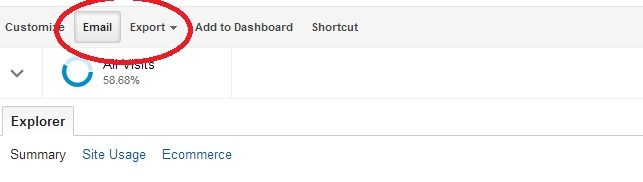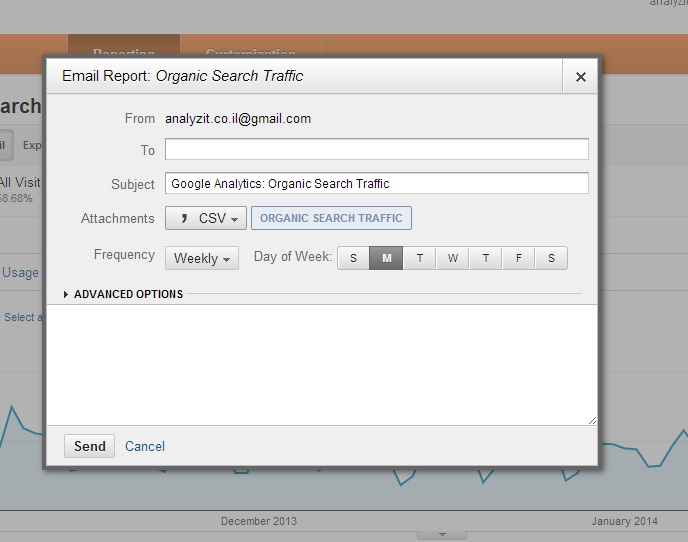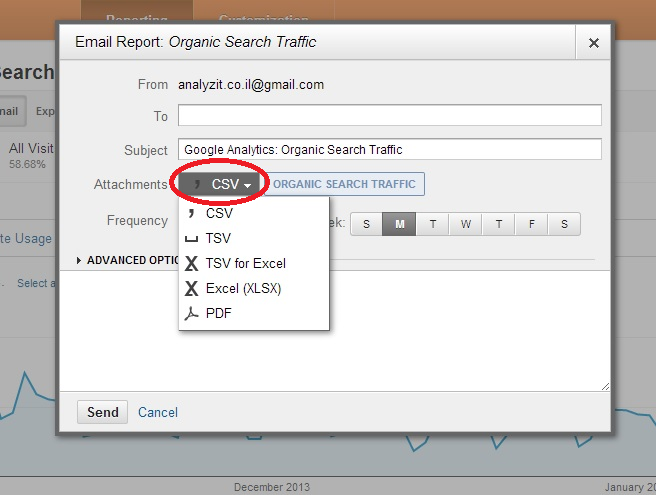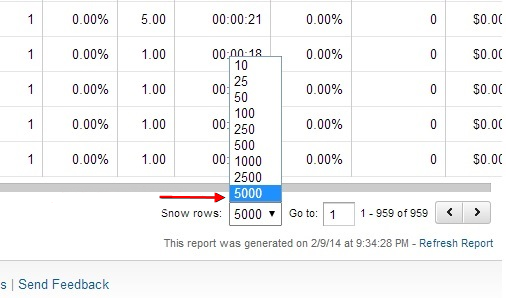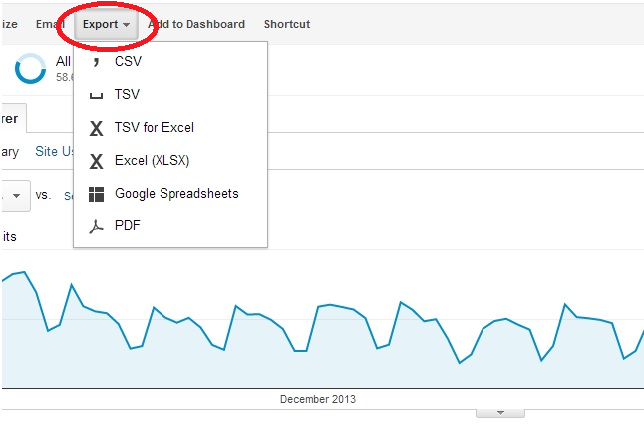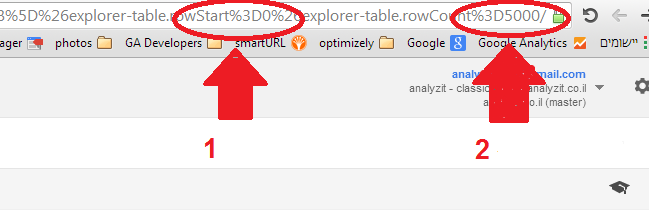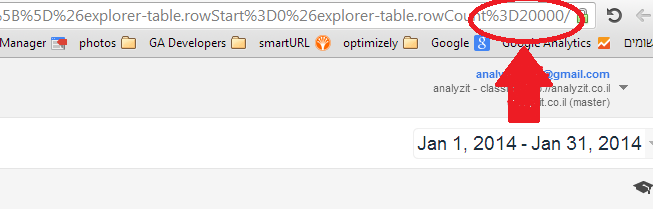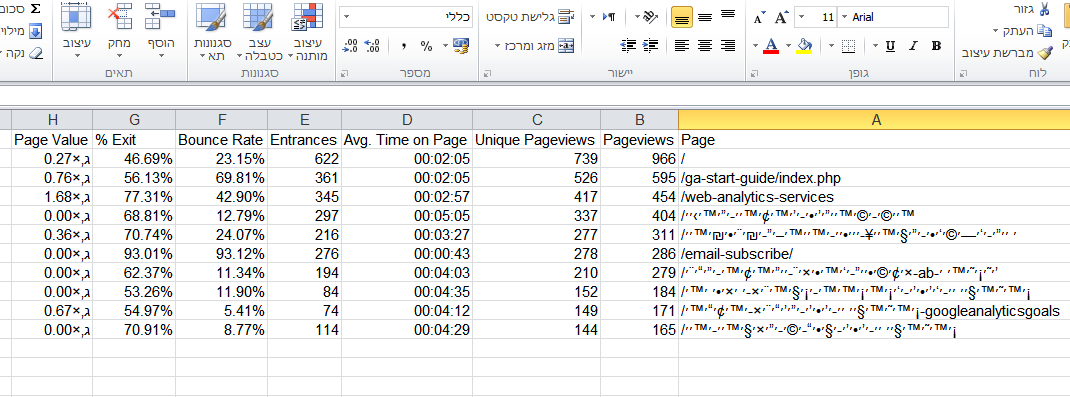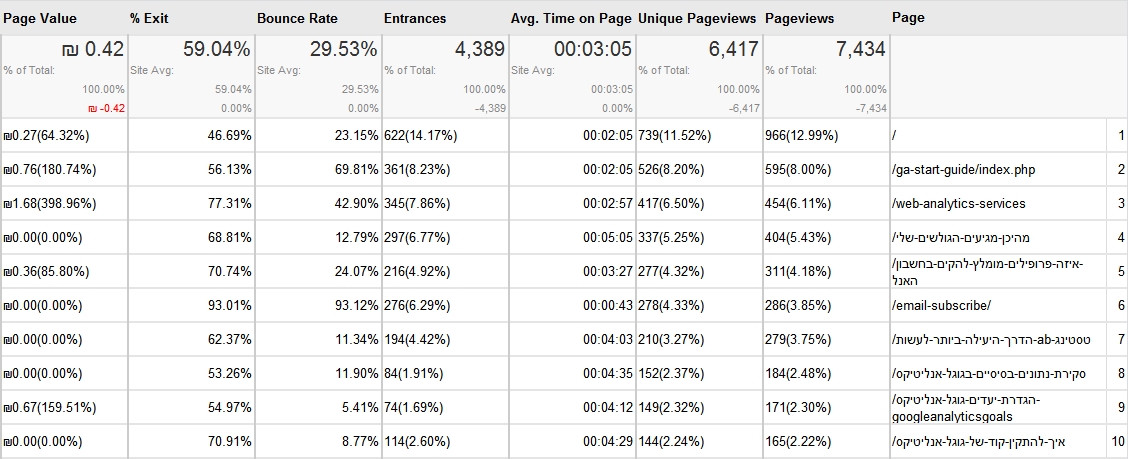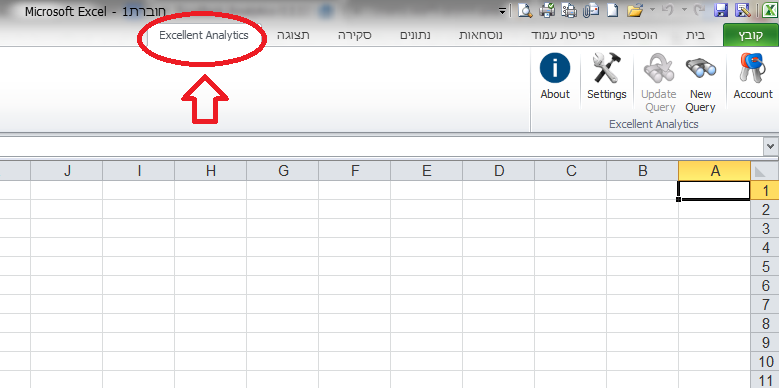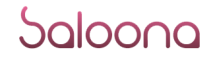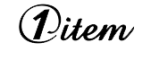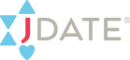אנחנו יושבים ,חושבים ,תוהים ,שואלים שאלות ומחפשים תשובות בגוגל אנליטיקס . במקרים רבים הנתונים ,הדוחות והתובנות המבריקות שאנחנו מקבלים בזכות האנליטיקס צריכות גם לצאת החוצה. ואני לא צריכה לספר לכם כי אתם כבר יודעים ששיתוף מידע הוא דבר חשוב לאנשים שעובדים בצוות :).
ייצוא דוחות מאפשר לנו להשתמש במדדים לצורך ניתוח מעמיק של הדאטה, לשימוש במצגות, דוחות וסיכומים תקופתיים. נכון שהוא נראה כמו הילד הכי משעמם בכיתה אבל החנון הזה יודע לעשות כמה טריקים יפים – לאקסל אני מתכוונת. ולכן כדאי לדעת איך שולפים נתונים מתוך האנליטיקס היישר לתוך האקסל. כך נוכל לשתף קולגות או מנהלים בנתונים, להשוות מגמות וליצור דוחות מורכבים.
וכך יוצא שייצוא נתונים ודוחות הוא כלי שימושי ביצירת דוחות, שימוש במיונים חדשים, סטטיסטיקות נוספות וחשוב לא פחות – הוא משאיר לנו את השליטה בבחירת הנתונים אותם נרצה לשתף. בנוסף, הדאטה ישב לנו עכשיו במחשב גם ללא גישה לאינטרנט (שזה תמיד Nice to have למקרה ש…)
אז אם רציתם לדעת מהם סוגי הקבצים שניתן לייצא, מהן האפשרויות לייצוא, וכיצד מייצאים את הנתונים בפועל? כאן תוכלו לקבל תשובות.
איך אתה אוהב את הדוחות שלך?
אמנם עד עכשיו דיברנו על אקסל אבל ייצוא נתונים אפשרי בפורמטים שונים:
CSV קובץ טקסט רגיל , אפשר לפתוח אותו גם ב( NOTEPAD) כל שורה היא למעשה רשומה חדשה וכל השדות מופרדים בפסיק.
TSV כמו CSV אבל כל השדות מופרדים בטאב במקום פסיק.
TSV for EXCEL פורמט של קובץ TSV שנפתח בצורת אקסל.
XLXS קבצים המותאמים לגרסת Microsoft Excel 2007 ומעלה.
GOOGLE SPREADSHEET גיליון האלקטרוני של גוגל הנשמר ב Google Drive
PDF קובץ סגור שלא ניתן לבצע בו שינויים או לערוך אותו לאחר שנשמר.
אתה מעדיף למייל או למחשב?
בראש העמוד ניתן למצוא את שתי אפשרויות לייצוא הנתונים, שליחה במייל או יצירת קבצים לשמירה במחשב שלנו .
Email – שליחת דוחות/קבצים ישירות דרך המייל. לאחר שנבחר את הדוח אותו נרצה לשלוח , נלחץ על Email ונגיע למסך הבא :
שדות From ו – Subject הינם ברירת מחדל , לעומתם שדה : Attachments הינו שדה בחירת סוג הקובץ אותו אנחנו מעוניינים לשלוח .
נותר לבחור את מועדי השליחה : התדירות Frequency ( יומי שבועי וכו ) ובאיזה יום בשבוע.
לשמירה על המחשב שלנו נבחר את הדוח אותו נרצה לשלוח , נלחץ על Export . במידה ומדובר בדוח המכיל רשומות רבות ( מספר עמודים ) ,יש לבחור, בתחתית המסך, את מקסימום השורות האפשרי על מנת שכל הרשומות יופיעו בעמוד אחד .
כעת, נבחר את סוג הקובץ שנרצה לייצא.
הדוח שיופק יוצג על המחשב שלנו ( בדר”כ בספריית “downloads” ).
אתה צריך 10000 רשומות בעברית? יש פיתרון
מספר הרשומות שניתן לייצא בברירת המחדל שגוגל מאפשרת לייצא הינה עד 5000 רשומות אבל מה נעשה אם יש לנו 10000 רשומות ?– מה אז … (נניח בדוח מילות מפתח)
יש פתרון! אם נביט בלינק – בשורת ה URL – בסיום השורה, ניתן לראות את המקסימום האפשרי שבחרנו בתחתית העמוד. כדי לייצא את כל הרשומות של הדוח שלנו :
חץ 1 מציין את מספר העמוד בדוח בו אנחנו עומדים כעת. יש להישאר בעמוד הראשון של הדוח (= Start%3D0%)
חץ 2 מציין את מספר הרשומות הרצויות בדוח, במידה ואנו רוצים יותר מ 5000 רשומות, מכניסים במקום 5000 ערך אחר ומקבלים את מספר הרשומות הרצוי. סך הכל הרשומות הקיימות בדוח מופיע בתחתית הדוח, למשל בדוגמא סה”כ הרשומות בדוח זה הוא 37.
אז אם אנחנו צריכים 20000 שורות זה יארה כך – %3D20000
ייצוא דוחות לפעמים אינו עובד כמו שצריך עם עברית, והתוצאה היא “דוחות ג’יבריש” . וככה זה נראה.
הפתרון לזה הוא פשוט, בדפדן Firefox קיים תוסף שנקרא Table2Clipboard (להורדת התוסף לחצו כאן ) . בשביל להשתמש בו צריך לפתוח את הדוח המבוקש ב Firefox , להקליק בכפתור ימני בעכבר ולבחור את האפשרות להעתיק את הטבלה לקובץ אקסל.
והנה התוצאה מהדוגמא הקודמת – נעלם הגיבריש וחזרה העברית.
כלים נוספים לחובבי דאטה כישרוניים
Excellent Analytics תוסף פשוט המאפשר חיבור ישיר בין excel לגוגל אנליטיקס ולייבא נתונים באופן ישיר . אחרי ההתקנה של התוכנה , תופיע ב excel לשונית חדשה. עכשיו נשאר להכנס ל –account שלכם ומשם כבר תתחילו לעבוד ולבנות לעצמכם דוחות ישירות בexcel .
API לאלו שמבינים בתכנות … API הינו ממשק המאפשר למפתחים לשלוף נתונים/מידע מתוך תוכנות ( במקרה שלנו : גוגל אנליטיקס ) ולעשות בהם שימוש לצרכים נוספים. וכאן אפשר ליצור דוחות ולייצא אותם כמעט כיד הדימיון של המתכנת שלכם. לא לשכוח את הכמעט, גם ל-API של גוגל אנליטיקס יש מגבלות. הקישור הזה יעזור למתכנתים שלכם להבין את המגבלות:
https://developers.google.com/analytics/devguides/config/mgmt/v3/limits-quotas
אנחנו באנלייזיט פיתחנו כלי פשוט למדי המאפשר שליפת נתוני אנליטיקס בעזרת API גם ללא מתכנתים. פשוט הקליקו על הקישור הבא: https://analyzit.co.il/lab/import.php במסך אליו תגיעו הקליקו על Connect me אשר יופיע בצד שמאלי העליון של הדף הלבן ואשרו גישה (access) לתוכנת ה-API לשלוף עבורכם את נתונים. ותתחילו לשלוף! הסירו דאגה מליבכם הנתונים נמצאים רק במחשב שלכם ולא מועברים ולא נשלחים לשום מקום.
לסיכום, במחקר הקטן שעשיתי לטובת הפוסט הזה גילית שיש ים של כלים שאיתם אפשר לייצא נתונים ולבנות טבלאות, אבל בשבילכם בחרתי את הפתרונות החינמיים והפשוטים ביותר. אלה שיקלו לנו על העבודה ולא יסבכו אותנו יותר מידי. ובכל זאת, אם יש לכם שאלות תכתבו לי בתגובות ואשמח לענות.